HP Instant Ink vs HP Plus vs HP Smart: quale programma di inchiostro ti fa risparmiare di più?
Pubblicato: 2022-01-29Quando si acquista e si installa una stampante HP, la routine di installazione potrebbe richiedere di effettuare alcune scelte a seconda del modello di stampante. I più importanti sono se iscriversi al piano HP Instant Ink e, per le stampanti che supportano HP Plus, se installare come dispositivo HP Plus. Dopo l'installazione potresti anche dover fare i conti con più scelte di strumenti e driver di produttività, la maggior parte dei quali non sono autoesplicativi. È facile confondersi, soprattutto perché (come mi ha detto un rappresentante HP) l'azienda è nel mezzo di un periodo di transizione su larga scala mentre lancia e ridimensiona HP Plus. Alcuni dettagli stanno ancora cambiando e alcuni punti difficili sono quasi inevitabili, come abbiamo riscontrato durante i test di alcune stampanti HP Plus di recente. Questo articolo cercherà di spiegare cosa è necessario sapere per rendere l'installazione un po' più agevole.
Tutti i molti pezzi
Poiché i vari piani e strumenti di HP sono correlati, è utile conoscere un po' ciascuno di essi prima di entrare nei dettagli. Quindi inizieremo con una rapida panoramica:
HP Instant Ink è un piano di abbonamento a inchiostro.
HP Plus (a volte soprannominato HP+) non è un piano di abbonamento a inchiostro, ma se ti iscrivi, puoi usufruire di Instant Ink per sei mesi gratuitamente, quindi scegliere se continuarlo dopo il periodo gratuito. Avrai anche altri vantaggi, tra cui un'estensione della garanzia e funzionalità extra. Per le stampanti laser, qualsiasi modello che supporta HP Plus, come HP LaserJet MFP M234dwe, deve essere installato come stampante HP Plus. Per le stampanti a getto d'inchiostro supportate, tra cui HP Envy 6055e e HP OfficeJet 8035e, puoi scegliere durante l'installazione se configurare la stampante con HP Plus o meno.
HP Smart ha due componenti per ogni dispositivo. La prima è un'app che funziona su PC Windows, Mac o dispositivo Android o iOS e deve essere installata per utilizzare la stampante. Un secondo componente è online e si integra così perfettamente che non puoi sempre dire quando lavori nel cloud.
Per quanto riguarda i driver , se la tua stampante a getto d'inchiostro supporta HP Plus ma scegli di non configurarla per il programma, la routine di installazione di Windows installerà un driver standard con la selezione della porta impostata in base alla connessione che stai utilizzando. Tuttavia, HP Smart funziona anche come driver. E se si attiva HP Plus durante la configurazione della stampante a getto d'inchiostro o si installa una LaserJet con HP Plus, HP Smart verrà visualizzato anche come driver nell'elenco Stampanti e scanner di Windows quando si seleziona Impostazioni > Dispositivi > Stampanti e scanner. L'app HP Smart offre anche più opzioni per alcune funzioni rispetto ai driver standard ed è la scelta consigliata da HP.
Smart Advance è una raccolta di strumenti di produttività che secondo HP è ora disponibile per qualsiasi stampante che supporti HP Plus, indipendentemente dal fatto che si installi la stampante per sfruttare HP Plus o meno.
Uno sguardo più da vicino: HP Instant Ink
Se ti iscrivi al servizio di abbonamento Instant Ink, pagherai un canone mensile per stampare fino a un determinato numero di pagine, con una scelta di livelli. I prezzi sono soggetti a modifiche, ma al momento della stesura di questo documento i livelli partono da $ 1,99 al mese per il toner laser e 99 centesimi al mese per l'inchiostro. Il costo include la consegna e il riciclaggio.
HP afferma che puoi risparmiare fino al 50% utilizzando Instant Ink invece di acquistare cartucce di inchiostro o toner quando ne hai bisogno. I tuoi risparmi effettivi dipenderanno da quanto ti avvicinerai alla stampa dell'intera assegnazione di pagine senza superare tale importo. Se superi il numero in un dato mese, ogni set aggiuntivo da 10 a 15 pagine (a seconda del piano) costa $ 1. Aiuta il passaggio delle pagine inutilizzate al mese successivo, fino a tre mesi per le stampanti a getto d'inchiostro e due mesi per il toner, ma una volta raggiunto il limite, perdi tutte le pagine aggiuntive che hai pagato e non hai utilizzato . Tieni inoltre presente che il conteggio delle pagine non distingue tra pagine nere e pagine a colori, quindi maggiore è la proporzione di pagine a colori stampate, maggiori sono le probabilità di risparmiare denaro con Instant Ink.
Ulteriori informazioni su HP Plus
Le stampanti laser HP vengono fornite con HP Plus come requisito per l'installazione o non dispongono del supporto di HP Plus, quindi puoi scegliere se installare con HP Plus quando scegli una stampante. Al contrario, le stampanti a getto d'inchiostro che supportano HP Plus offrono l'opzione durante l'installazione. HP afferma che prevede di aggiungere la possibilità di optare per un periodo di tempo aggiuntivo dopo la configurazione iniziale, tuttavia, a seconda di quando lo leggerai, potresti avere più tempo per decidere.
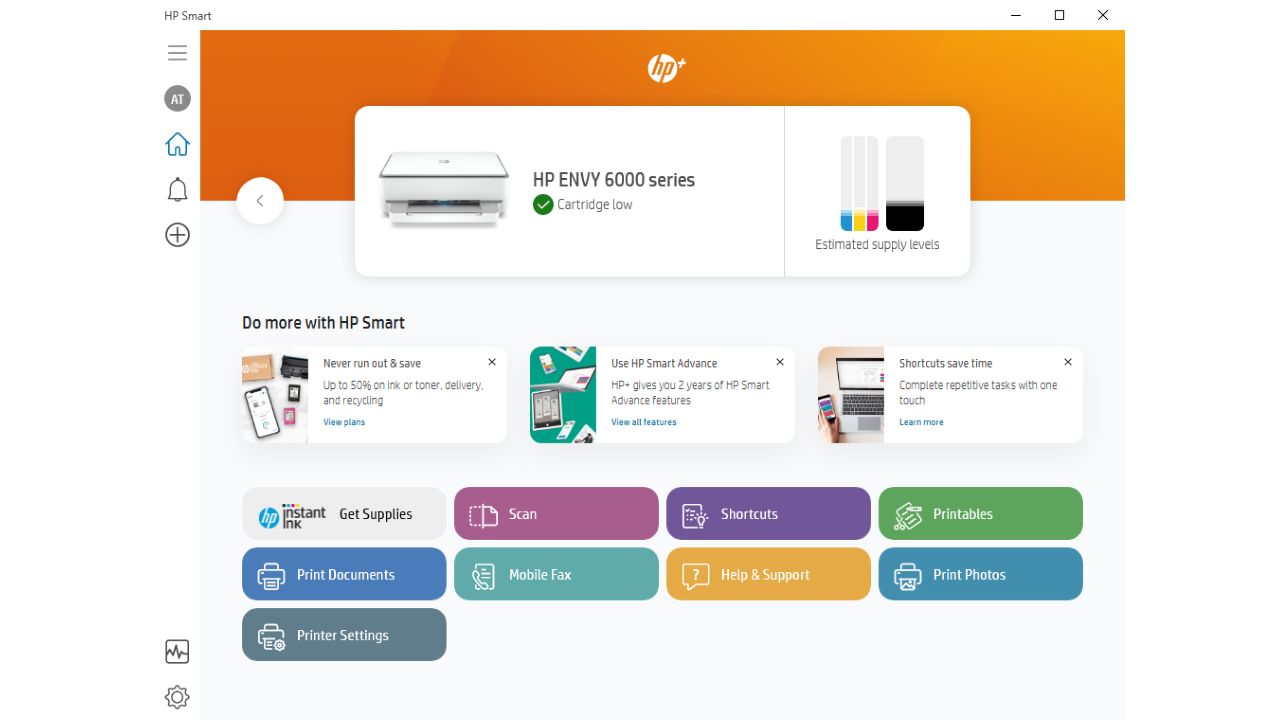
Ciò che collega HP Plus a HP Instant Ink è che, quando acquisti una stampante HP Plus, hai diritto a un abbonamento a Instant Ink di sei mesi, solo se installi la stampante per HP Plus. Alcune stampanti sono inoltre dotate di un abbonamento introduttivo a Instant Ink separato per un certo numero di mesi, che puoi sfruttare indipendentemente dal fatto che tu installi la stampante come dispositivo HP Plus o meno.
Qual è il costo per l'utilizzo di HP Plus? È necessario accettare di utilizzare solo cartucce di inchiostro o toner HP originali, riconosciute dalla stampante tramite chip nelle cartucce. Questo non ti impegna a rimanere un abbonato Instant Ink dopo i primi sei mesi, ma ti impegna a evitare le cartucce di terze parti, il che rende HP Plus un classico esempio di marketing di rasoi e lame.
Sei mesi di inchiostro gratuito non sono l'unico vantaggio di HP Plus. La registrazione estende anche la garanzia di un anno e aggiunge alcune funzionalità che non si ottengono senza di essa. Ad esempio, sia i membri HP Plus che i non membri possono stampare tramite il cloud utilizzando l'app HP Smart e sfruttare l'invio di fax basato sul cloud. Per la stampa tramite il cloud, tuttavia, HP Plus aggiunge un'impostazione per la stampa privata: la possibilità di inviare un lavoro di stampa da qualsiasi luogo, ma di stamparlo solo quando sei vicino al dispositivo e puoi ritirare il documento prima che chiunque altro possa leggerlo .
Altre funzionalità che ottieni con HP Plus includono Smart Dashboard nel cloud per gestire la stampante, funzioni di monitoraggio della sicurezza, una capacità di resilienza del cloud che secondo HP garantisce che i lavori di stampa vengano sempre consegnati e due anni di accesso a Smart Advance (più su Smart Advance di seguito ). HP afferma anche che effettua un investimento nella protezione e nella gestione delle foreste quando ti iscrivi a HP Plus.

HP Smart e driver
Come accennato in precedenza, HP Smart ha due componenti per qualsiasi dispositivo: l'app locale e le funzionalità cloud a cui si connette. Questi si integrano perfettamente, quindi non puoi sempre sapere quando lavori nel cloud, ma il componente cloud è disponibile solo se configuri un account online e alcune funzionalità sono disponibili solo se ti iscrivi a HP Plus. Inoltre, se si installa la stampante come dispositivo HP Plus, la routine di installazione aggiungerà un driver HP Smart Printing, che fa parte dell'app HP Smart, nella finestra di dialogo Stampanti e scanner di Windows.
Consigliato dai nostri editori
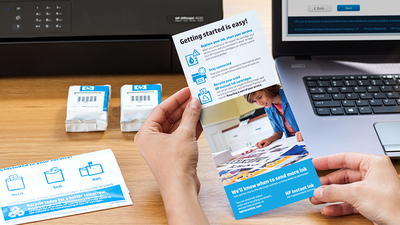


Nei nostri test con le stampanti HP Plus sul nostro banco di prova Windows standard, abbiamo notato più di un driver installato dopo aver configurato la stampante. Quando abbiamo testato OfficeJet Pro 8035e utilizzando una connessione Ethernet durante l'installazione, ad esempio, abbiamo visto quello che sembrava essere un driver Windows standard installato per la connessione LAN insieme al driver HP Smart Printing. Allo stesso modo, quando abbiamo testato le stampanti connesse alla nostra rete tramite Wi-Fi durante l'installazione, abbiamo trovato un'istanza di un driver standard installato per una porta Wi-Fi. Abbiamo anche notato che il collegamento di un cavo USB dopo l'installazione aggiungeva automaticamente una seconda istanza del driver standard di Windows, con la nuova aggiunta installata per la porta USB.
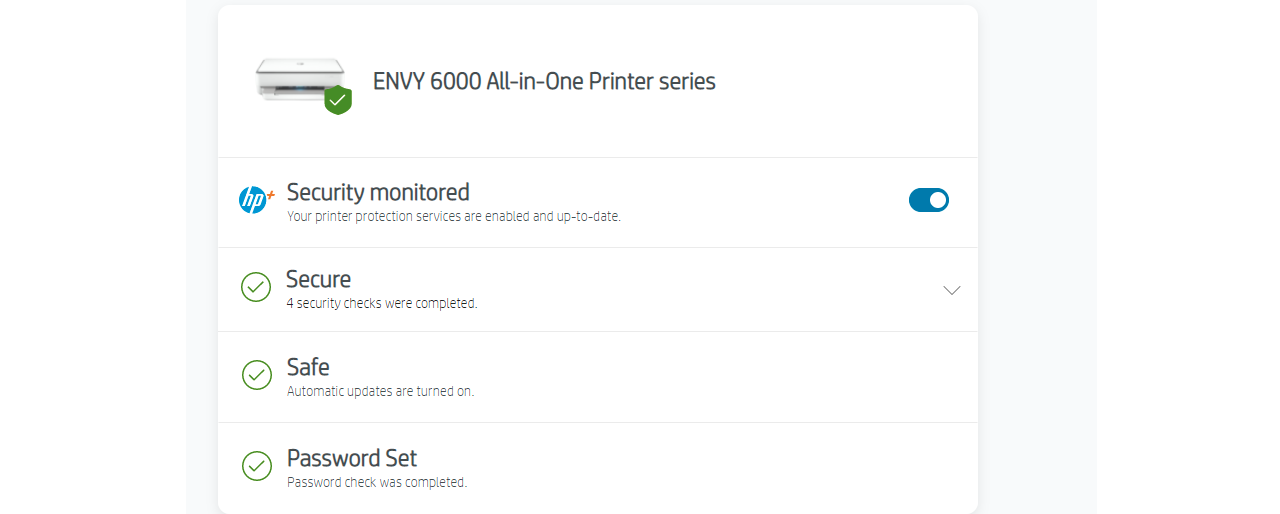
È possibile stampare utilizzando uno qualsiasi di questi driver, ma l'azienda consiglia di utilizzare HP Smart. Viene installato automaticamente quando si attiva HP Plus durante l'installazione ed è necessario per sfruttare alcune funzionalità non incluse nei driver standard. Per la qualità di stampa, ad esempio, il driver standard per OfficeJet Pro 8035e consente di scegliere tra Bozza, Normale e Ottima. Il driver HP Smart aggiunge EconoMode e Maximum DPI.
Avanzamento intelligente
Non abbiamo ancora finito: HP insiste sul fatto che Smart Advance non è un servizio in abbonamento, ma una volta superato un periodo iniziale di due anni, devi pagare per continuare a usarlo, quindi potresti anche pensarlo come uno. Secondo HP, tutte le stampanti che supportano HP Plus ottengono l'accesso Smart Advance gratuito per i primi due anni, indipendentemente dal fatto che ti iscrivi a HP Plus o meno. La società afferma inoltre che dopo un anno e 11 mesi riceverai una notifica che la tua prova gratuita sta per terminare e ti verrà data la possibilità di continuare pagando una tariffa mensile. Il prezzo non è disponibile in questo momento.
Le funzionalità aggiunte da Smart Advance includono la scansione di più elementi con rilevamento automatico dei confini e il salvataggio di ogni elemento in singoli file; scansione di libri con correzione automatica dell'immagine per appiattire le pagine, quindi salvare tutte le pagine scansionate in un unico file; una funzione di auto-guarigione che rimuove i segni che distraggono e le perforazioni; e la possibilità di applicare l'OCR per salvare le scansioni come file PDF, TXT e DOCX ricercabili.
Altri strumenti
Indipendentemente dal fatto che tu abbia bisogno o che tu possa utilizzare, altri strumenti di produttività variano a seconda della stampante. Ma non sorprenderti se devi scaricare alcune app dopo la configurazione iniziale o semplicemente trovarne alcune sul sito HP che potresti preferire a quelle che vengono installate automaticamente. Dopo aver configurato OfficeJet Pro 8035e, ad esempio, e aver provato ad avviare una scansione dal pannello frontale dell'AIO, abbiamo ricevuto un messaggio sul touch screen della stampante che ci informava che dovevamo scaricare software aggiuntivo, con istruzioni su dove trovarlo e come per configurarlo. Prima di finire, abbiamo finito con diversi strumenti aggiuntivi, incluso HP Scan come scelta aggiuntiva per la scansione.
Infine, un po' di informazioni critiche. Se la stampante che stai installando ha una porta USB, non collegare un cavo USB fino a dopo l'installazione (se non del tutto). Al momento della stesura di questo documento, né le guide di avvio rapido di HP né le routine di installazione avvertono che il collegamento del cavo può causare problemi durante l'installazione. La società afferma che intende affrontare questo problema, ma indipendentemente dal fatto che venga visualizzato un avviso o meno, se si prevede di stampare utilizzando una connessione USB, attendere di collegare il cavo fino a dopo la configurazione iniziale.
